Mit Widgets können viele Informationen und Funktionen direkt vom Homescreen aus genutzt werden. Widgets sind eine Android Eigenschaft, die es zum Beispiel bei Apple Smartphones und iPads so nicht gibt.
Das Samsung Galaxy A52 mit purem Android bietet euch natürlich die WIdget Funktionalität und wir verraten euch hier, wie man neue Widgets hinzufügen bzw. wieder löschen kann. Gehen Sie hierfür wie folgt vor:
Widgets dem Samsung Galaxy A52 Homescreen hinzufügen – Anleitung
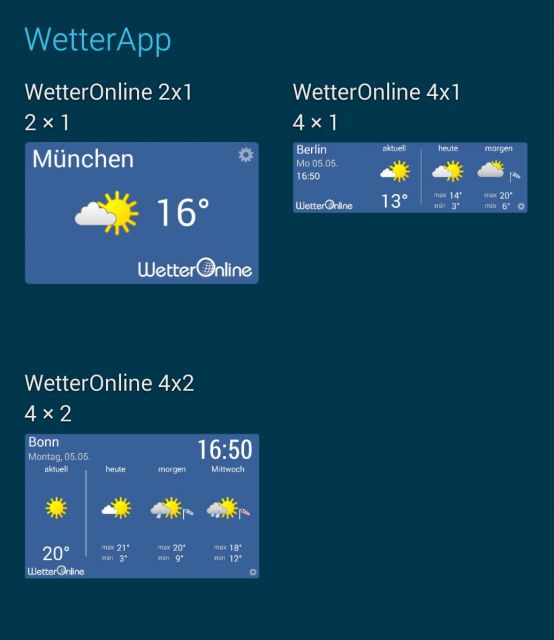
1. Drücken Sie bitte mit Ihrem Finger lange auf eine freie Fläche Ihres Homescreen.
2. Der Homescreen zeigt Ihnen jetzt ein Menüband mit verschiedenen Auswahloptionen an. Selektieren Sie hier:
- Widgets
3. Suchen Sie nach einem Widget, wie zum Beispiel dem „Kalender-“, „Uhren-“ oder einem „Wetter-“ Widget.
4. Drücken Sie lange mit Ihrem Finger darauf, bis sich das Widget abhebt und an einer freien Stelle des Startbildschirms hinzufügen und platzieren lässt.
5. Lassen Sie das Widget wieder los, um es endgültig auf dem Homescreen zu platzieren.
Damit haben Sie nun erfolgreich ein Widget auf dem Homescreen des Samsung Galaxy A52 platziert. Gehen Sie so für alle weiteren Widgets vor, die Sie ebenfalls dem Startbildschirm hinzufügen wollen.
Widgets vom Homescreen des Samsung Galaxy A52 löschen
Auch das geht ganz einfach. Drücken Sie lange auf ein Widget das Sie entfernen möchten und wählen Sie dann "Entfernen" aus. Wiederholen Sie den Vorgang mit allen Widgets, die Sie gerne entfernen möchten.

 Manuel beschäftigt sich seit mehr als 15 Jahren mit Technik, insbesondere mit Handys, Smartphones und PC-Systemen und teilt seine Leidenschaft hier im Blog mit Anderen. Wenn er jemandem bei einem Technik Problem helfen kann, dann freut er sich besonders darüber.
Manuel beschäftigt sich seit mehr als 15 Jahren mit Technik, insbesondere mit Handys, Smartphones und PC-Systemen und teilt seine Leidenschaft hier im Blog mit Anderen. Wenn er jemandem bei einem Technik Problem helfen kann, dann freut er sich besonders darüber.